
- Автор Lynn Donovan [email protected].
- Public 2023-12-15 23:49.
- Соңғы өзгертілген 2025-01-22 17:29.
1-қадам: Өңдеу мәзірін ашыңыз Photoshop . 2-қадам: Содан кейін төменгі жағындағы Теңшелімдер опциясын таңдаңыз. 3-қадам: Теңшелімдер ішінен таңдаңыз Scratch Disk ашу үшін Scratch Disk мәзір. 4-қадам: Мұнда таңдаңыз жүргізу ретінде пайдаланғыңыз келеді скретч диск және OK түймесін басыңыз.
Осыған байланысты Photoshop бағдарламасында скретч-дискіні қалай босатуға болады?
Өңдеу (Жеңіс) немесе түймесін басыңыз Photoshop (Mac) мәзірінде Теңшелімдер тармағын көрсетіңіз, одан кейін Өнімділік түймешігін басыңыз. жанындағы құсбелгіні қойыңыз скретч диск пайдаланғыңыз келеді немесе анық жою үшін құсбелгіні қойыңыз. Photoshop ұстайды скретч диск қолданба ашық болғанша бос орын. Жою үшін скретч диск кеңістікті жабу керек Photoshop.
Photoshop CC 2019 бағдарламасында скретч дискімді қалай тазартуға болады? Photoshop бағдарламасында скретч-дискіні өзгерту үшін мына қадамдарды орындаңыз:
- Photoshop мәзірін басыңыз.
- Теңшелімдер тармағына, содан кейін скретч дискіне өтіңіз.
- Дискіні скретч дискі ретінде таңдау немесе жою үшін құсбелгіні қойыңыз.
- OK түймесін басыңыз.
- Photoshop бағдарламасын қайта іске қосыңыз.
Сондай-ақ, Photoshop қолданбасын ашпай-ақ скретч-дискімді қалай босатуға болады?
Кімге анық the Photoshop теңшелімдер үшін Ctrl + Alt + Shift (PC) немесе CMD + OPTION + SHIFT (Mac) пернелерін басып тұрыңыз. Photoshop болып табылады іске қосу (алдыңғы жауап үшін жасағаныңыз сияқты). Бұл орындағыңыз келетінін сұрайтын мәзірді шығарады анық артықшылықтар.
Photoshop скретч-дискілері толған десе не істеймін?
Оны пайдалану үшін іске қосыңыз Photoshop және терезе ашылған бойда CTRL + Alt пернелерін басып тұрыңыз. Жақында сіз а Scratch Disk Параметрлер мәзірі. Бірінші жанындағы ашылмалы мәзірден басқа бөлімді таңдап, «OK» түймесін басыңыз. Сіздің Photoshop керек көрсетпей қайта іске қосуды біліңіз скретч дискі толы ” қатесі.
Ұсынылған:
Premiere Pro бағдарламасында скретч-дискілерді қалай өзгертуге болады?

Скретч дискісін орнату Өңдеу > Теңшелімдер > Scratch дискілері / Adobe Premiere Elements 13 > Теңшелімдер > Скратч дискілері тармағын таңдаңыз. Скретч файлдарды Менің құжаттарым қалтасында сақтайды. Скретч файлдарды жоба сақталатын қалтада сақтайды
WSUS жүйесінде орынды қалай босатуға болады?
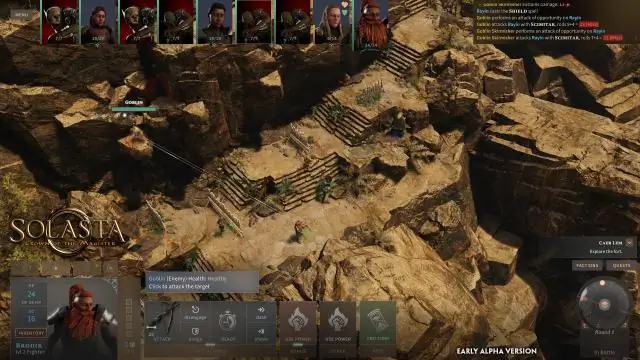
Бұл дискіңіздегі орынды босатады және WSUS серверін белгілі бір дәрежеде тазартады. Шарлау аумағында Enterprise > Update Services тармағын кеңейтіп, WSUS серверін таңдаңыз. Әрекеттер аумағында Серверді тазалау шебері түймешігін басыңыз. WSUS серверін тазалау параметрлері терезесінде тазалау опцияларын таңдап, OK түймесін басыңыз
Linux жүйесінде кэштелген жадты қалай босатуға болады?

Linux жүйесінде кэшті қалай тазартуға болады? Тек PageCache өшіру. Таза тістер мен инодтар. PageCache, тістер мен инодтарды тазалаңыз. синхрондау файлдық жүйе буферін тазартады. Пәрмен «;» арқылы бөлінген ретімен іске қосыңыз. Қабық келесі пәрменді осы ретпен орындамас бұрын foreach пәрменінің аяқталуын күтеді
TempDB жүйесінде орынды қалай босатуға болады?

Tempdb дерекқорын кішірейту үшін DBCC SHRINKDATABASE пәрменін пайдаланыңыз. DBCC SHRINKDATABASE target_percent параметрін алады. Бұл дерекқор кішірейгеннен кейін дерекқор файлында қалатын бос орынның қалаған пайызы. DBCC SHRINKDATABASE пайдалансаңыз, SQL серверін қайта іске қосу қажет болуы мүмкін
Photoshop скретч-дискінің толық қателерін қалай түзетемін?

Оны пайдалану үшін Photoshop бағдарламасын іске қосыңыз және терезе пайда болған кезде CTRL + Alt пернелерін басып тұрыңыз. Жақын арада сіз aScratch Disk Preferences мәзірін көресіз. Бірінші жанындағы ашылмалы мәзірден басқа бөлімді таңдап, «OK» түймесін басыңыз. Сіздің Photoshop бағдарламасы «скретч дискі толы» қатесін көрсетпей қайта іске қосуды білуі керек
